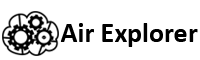Migrar archivos de otras nubes a TeraBox

- Métodos para migrar entre tu PC y TeraBox
- Transferir archivos manualmente desde el PC a TeraBox
- Usando herramientas de terceros: Air Explorer
- Migrar archivos desde otras nubes a Terabox con Air Explorer
- Conclusión
En este mundo digital, el almacenamiento en la nube se ha convertido en una herramienta esencial para administrar datos de manera eficiente y segura. Con el crecimiento exponencial de los datos generados por individuos y empresas, los métodos de almacenamiento tradicionales a menudo se quedan cortos en términos de accesibilidad y escalabilidad. El almacenamiento en la nube aborda estos desafíos ofreciendo una solución flexible y confiable que permite a los usuarios acceder a sus datos desde cualquier lugar con una conexión a Internet.
En el panorama en constante evolución de las alternativas de almacenamiento digital, TeraBox se ha hecho un hueco al ofrecer un importante espacio de almacenamiento gratuito y una interfaz fácil de usar. Como servicio de almacenamiento en la nube, TeraBox brinda a los usuarios la capacidad de almacenar, administrar y compartir tus archivos sin problemas, lo que lo convierte en una opción atractiva tanto para uso personal como profesional. Por este motivo, transferir sus archivos a TeraBox puede resultar beneficioso.
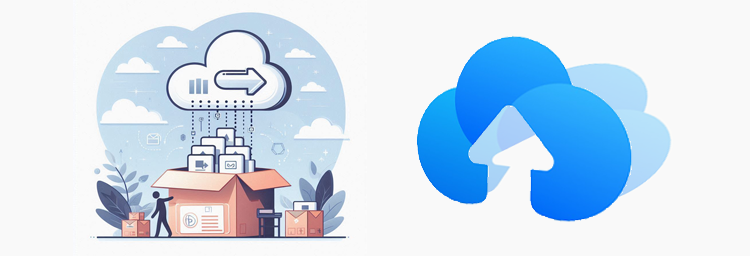
Varias razones para migrar archivos desde otras nubes a Terabox son:
- Transferencias de archivos de gran tamaño: TeraBox te permite enviar archivos de gran tamaño de forma gratuita, lo que puede resultar especialmente útil para compartir vídeos, imágenes de alta resolución o documentos de gran tamaño.
- Gran espacio de almacenamiento: TeraBox ofrece 1 TB (1024 GB) de almacenamiento gratuito, que es significativamente más que muchos otros servicios en la nube.
- Seguridad: TeraBox garantiza la seguridad de sus datos con protocolos seguros de transferencia de archivos y un espacio seguro dedicado para el almacenamiento.
- Facilidad de uso: la plataforma es fácil de usar, lo que facilita subir, descargar y administrar tus archivos.
Para organizar tus archivos de manera eficiente antes de subirlos en TeraBox, empieza creando una estructura de carpetas clara en el ordenador. Después tienes que clasificar tus archivos en carpetas según el tipo, como documentos, fotos y videos, o por proyecto o fecha. Esta organización facilita la localización y administración de archivos una vez que están en la nube. Cuando esté listo para subir, puedes usar varios métodos para realizar la migración.
Métodos para migrar entre tu PC y TeraBox
Para migrar los archivos entre el PC y TeraBox se puede utilizar la aplicación TeraBox o herramientas de terceros como Air Explorer. Estos métodos garantizan una transferencia de datos segura y eficiente, permitiendo un fácil acceso a los archivos en cualquier momento y lugar.
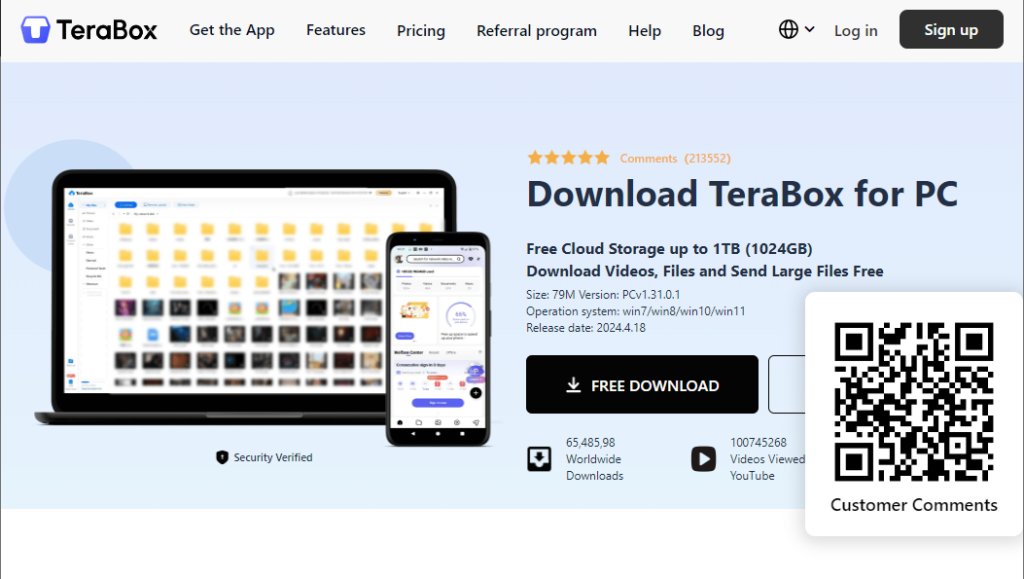
Transferir archivos manualmente desde el PC a TeraBox
- Descarga e instala TeraBox: Primero, descarga la aplicación TeraBox en el PC. Puedes encontrarlo en la web oficial de TeraBox.
- Crear una cuenta: abre la aplicación y crea una nueva cuenta
- Sube los archivos:
-Abre la aplicación TeraBox en el PC.
-Haz clic en el botón Subir.
-Selecciona los archivos que deseas subir desde tu ordenador.
Luego, podras acceder a sus archivos desde cualquier dispositivo iniciando sesión en la cuenta de TeraBox. También puedes compartir archivos generando un enlace. Este enlace puede estar protegido con contraseña y tener un período de validez establecido.
Usando herramientas de terceros: Air Explorer
- Descarga e instala Air Explorer: visita la página web de Air Explorer y descarga e installa el programa.
- Añade tu cuenta de TeraBox: abre Air Explorer, ves a la pestaña «Cuentas», haz clic en «Añadir cuentas» y selecciona TeraBox de la lista de servicios en la nube. Luego, sólo tendrás que introducir tus credenciales de TeraBox para conectar tu cuenta.
- Encripta archivos (opcional): para mayor seguridad, puedes encriptar sus archivos antes de subirlos activando la función de encriptado en el panel.
- Sube los archivos a TeraBox: en la interfaz de Air Explorer, podrás ver los archivos locales en un lado y tu cuenta de TeraBox en el otro, así que seleccione los archivos o carpetas que deseas migrar desde el PC y arrástralos y suéltalos en TeraBox.
- Programa sincronizaciones (opcional): si desea mantener sus archivos sincronizados, puedes configurar sincronizaciones programadas.
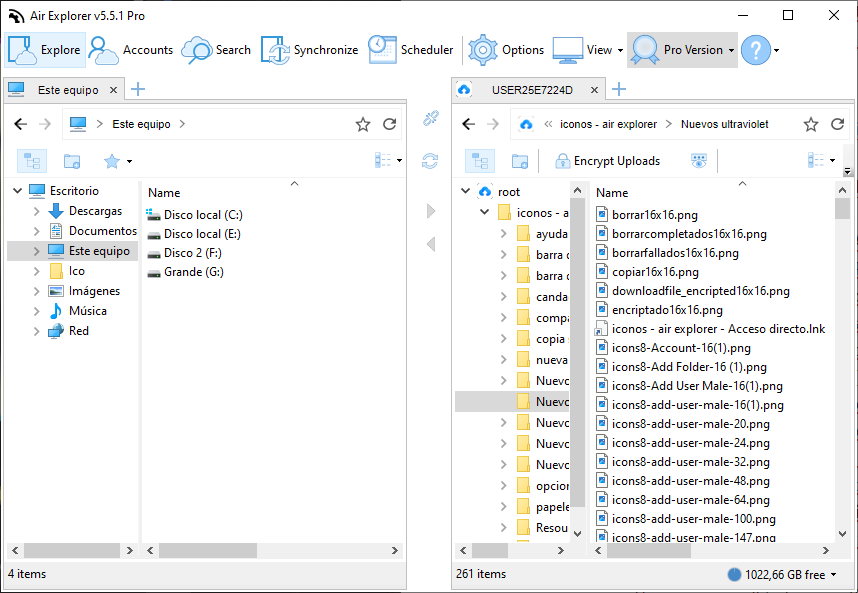
Usando Air Explorer te ayudará a migrar y administrar eficientemente tus archivos entre el PC y TeraBox
Migrar archivos desde otras nubes a Terabox con Air Explorer
Puedes migrar tus archivos desde el PC a Terabox para almacenarlos en la nube y tener una copia de seguridad útil. Pero la gran capacidad de Terabox también te permite realizar copias de seguridad de otras nubes. Hacer una copia de seguridad de tus archivos en TeraBox desde otros servicios en la nube ofrece mayor seguridad y accesibilidad a los datos.
Al consolidar sus datos en TeraBox, te aseguras de que todos tus archivos importantes se almacenan en una ubicación única y segura, lo que reduce el riesgo de pérdida de datos. TeraBox proporciona 1 TB de almacenamiento gratuito, lo que lo convierte en una opción económica para copias de seguridad de gran tamaño. Además, las sólidas funciones de seguridad y encriptado de TeraBox protegen tus datos del acceso no autorizado. Con fácil acceso desde cualquier dispositivo, puedes administrar y recuperar tus archivos en cualquier momento y lugar, asegurando que tus datos estén siempre disponibles cuando los necesites.
Para migrar archivos entre nubes, es muy conveniente utilizar Air Explorer. Esta herramienta de terceros te permite añadir varias nubes como Google Drive, Onedrive, Box, Dropbox, etc. y Terabox. De esta manera, podrás tener todas tus nubes en un solo programa, simplificando el proceso de transferencia y garantizando una migración de datos segura y eficiente con opciones de encriptación y programación.
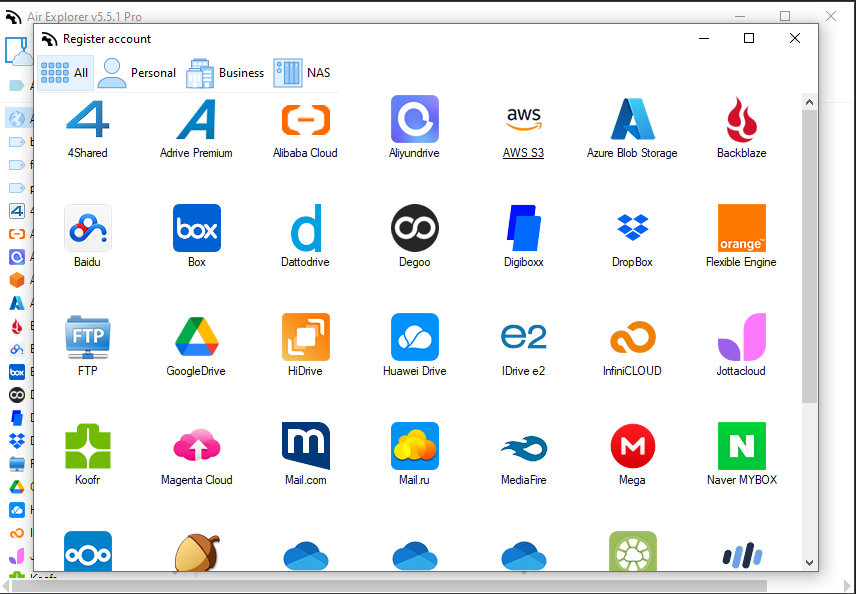
Los pasos para iniciar la migración son:
- Instala Air Explorer: descarga e instala Air Explorer en el PC.
- Añade tus cuentas en la nube: abre Air Explorer y añade toas tus cuentas, la de TeraBox junto con otras cuentas en la nube que tengas como Google Drive, Dropbox, Naver, Box, etc.
- Transfere archivos: arrastra y suelta o copiar y pegar para transferir archivos entre tus cuentas en la nube y TeraBox.
- Programa sincronizaciones (opcional): configura sincronizaciones programadas para mantener tus archivos actualizados automáticamente.
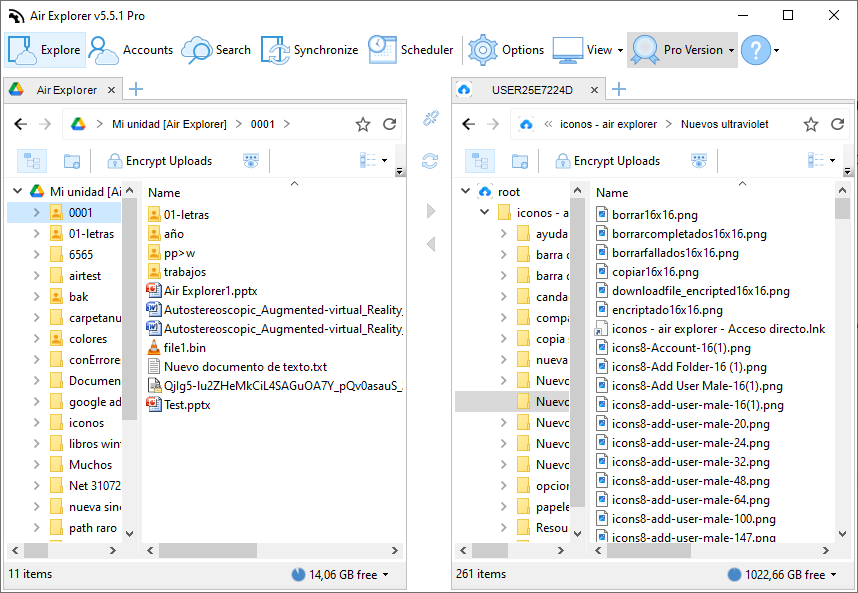
Conclusión
En conclusión, TeraBox se destaca como una solución de almacenamiento en la nube fiable y fácil de usar, que ofrece mucho almacenamiento gratuito y funciones de seguridad sólidas. La migración de archivos desde otras nubes a TeraBox utilizando herramientas como Air Explorer garantiza una gestión de datos eficiente, segura y fluida, lo que la convierte en una opción ideal tanto para uso personal como profesional.
También puedes consultar más información aquí:
-Cómo transferir archivos de Dropbox a Google Drive
-Encripta archivos de Google Drive
-Cómo subir archivos a la nube en Mac